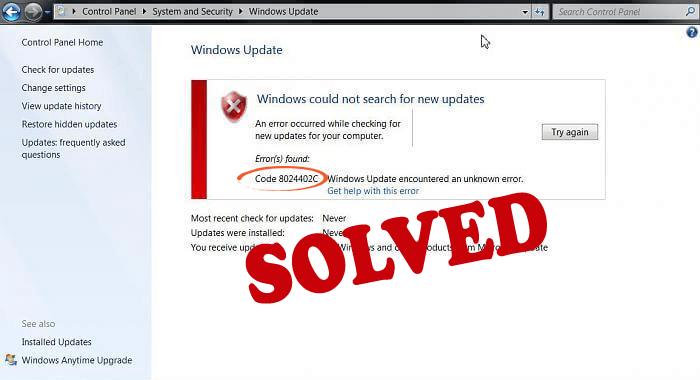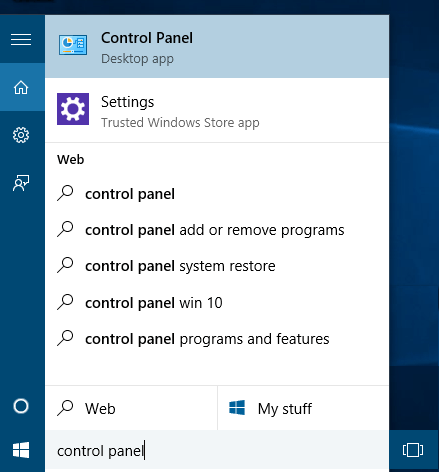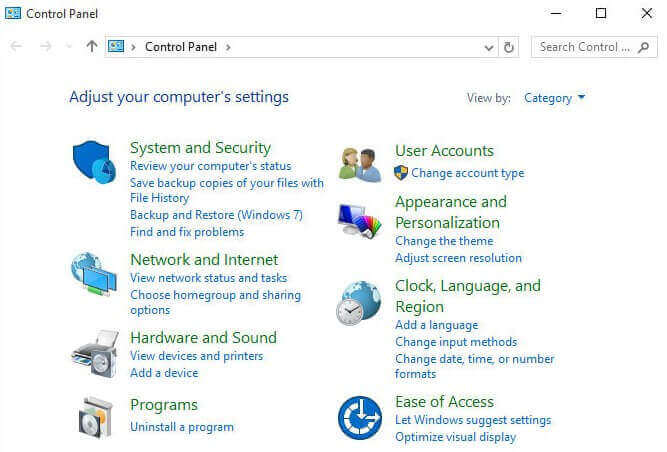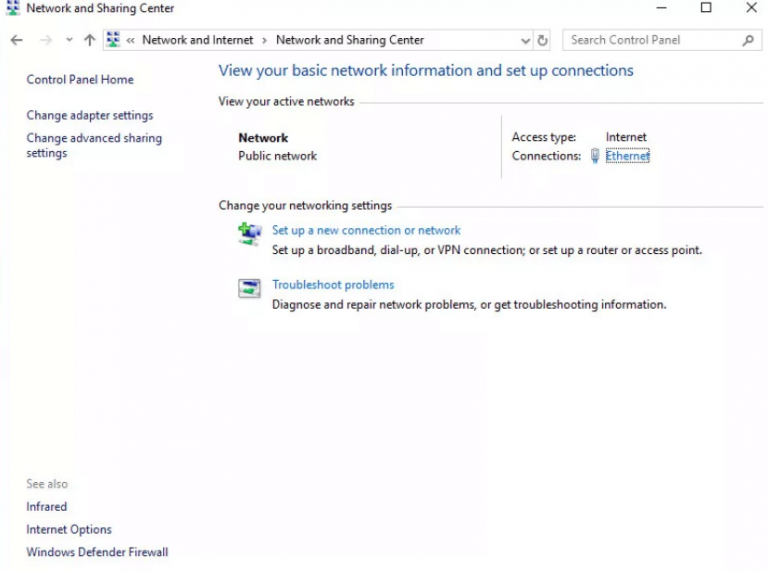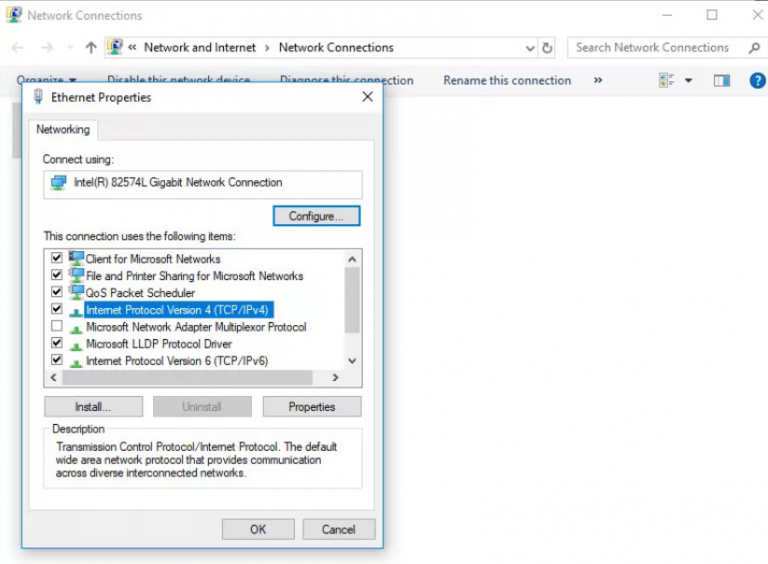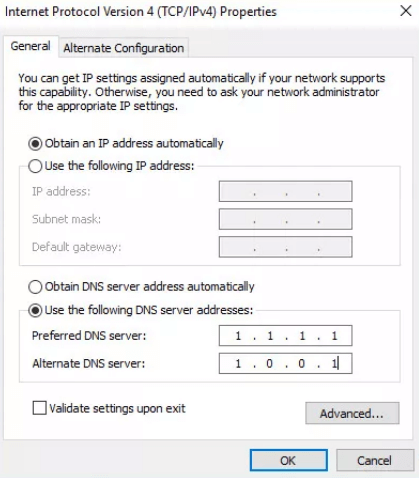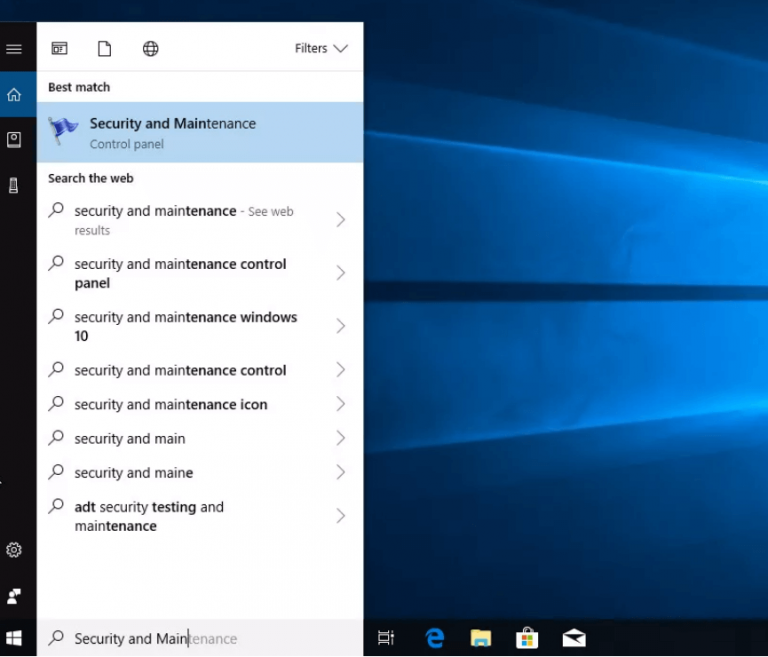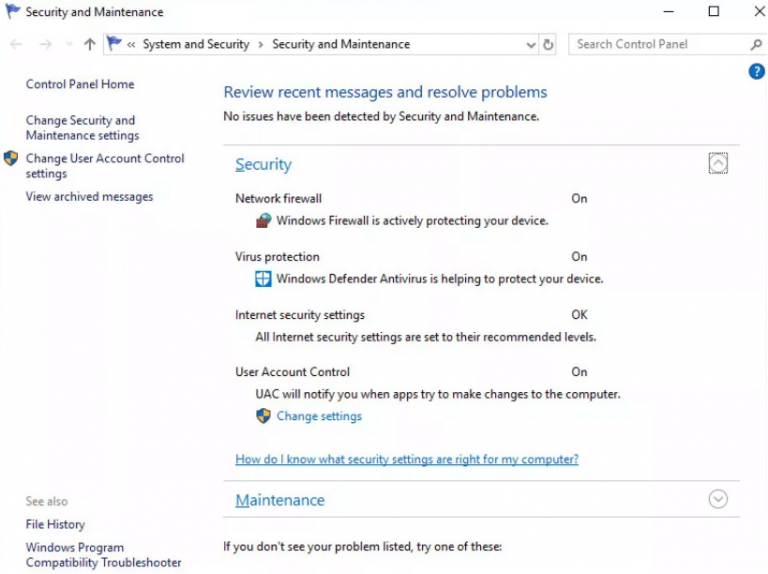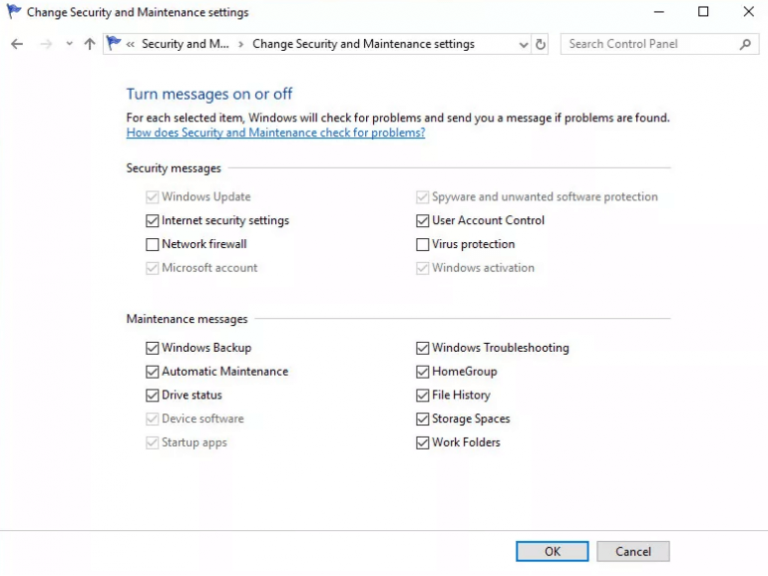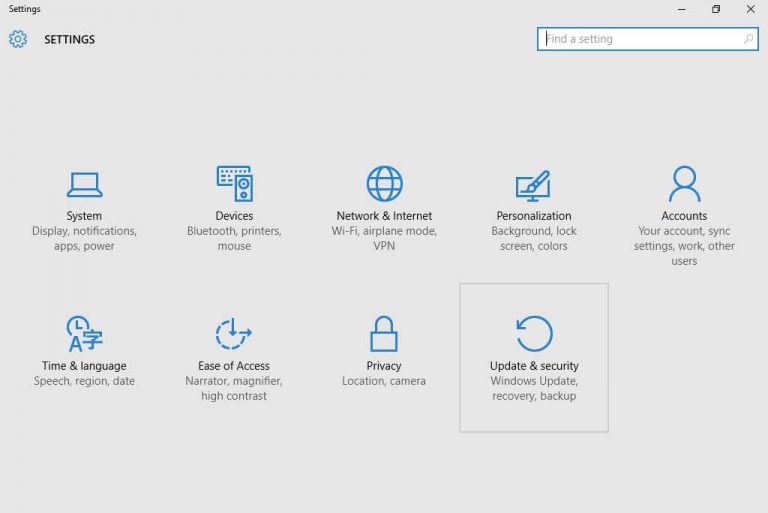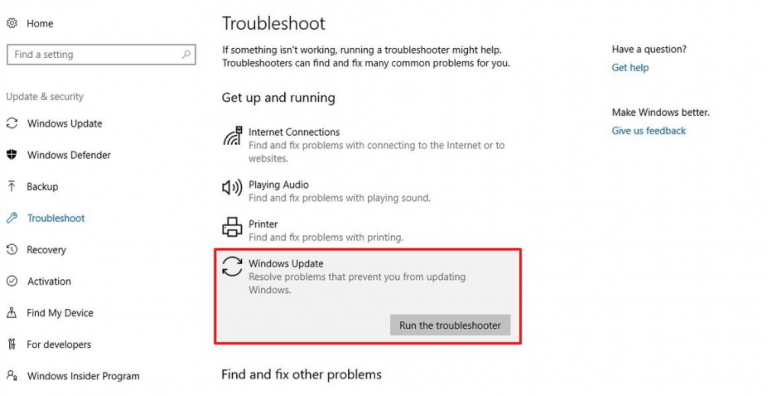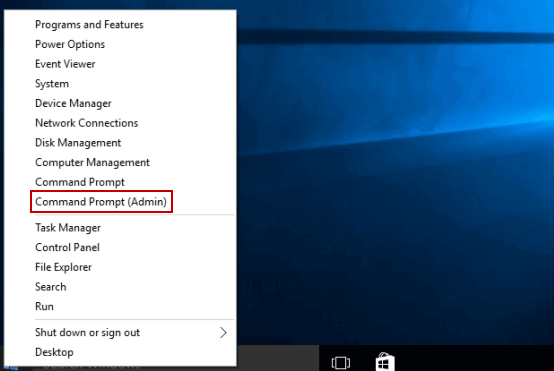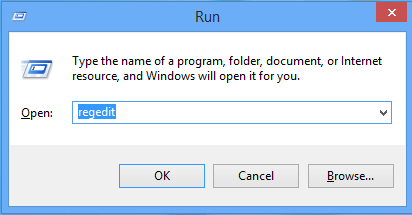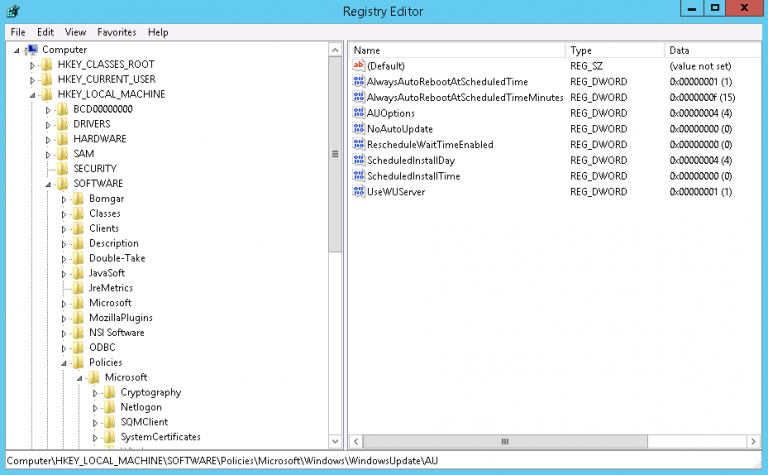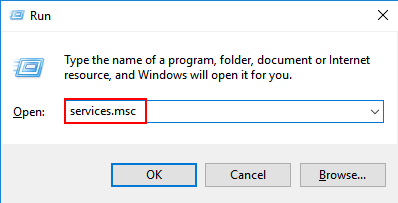Uw Windows bijgewerkt houden is erg belangrijk voor de prestaties van uw computer. Maar soms wordt het erg hectisch en irritant, wanneer je Windows-updatefouten tegenkomt tijdens het updaten van Windows 10 en 7 OS.
Over updatefouten gesproken, de fout 8024402C is een van de meest voorkomende Windows-updatefouten die de gebruikers tegenkomen tijdens het bijwerken van hun pc / laptop met de nieuwste update.
U kunt verschillende foutmeldingen ontvangen tijdens het bijwerken van uw Windows, zoals:
Windows kon niet zoeken naar nieuwe updates
Er is een fout opgetreden bij het controleren op nieuwe updates voor uw computer.
Fout gevonden: Code 8024402C Windows Update heeft een onbekende fout aangetroffen.
Als u ook deze Windows-updatefout 8024402C ontvangt, maakt u zich dan geen zorgen !! In dit artikel deel ik enkele van de best mogelijke oplossingen die u kunnen helpen bij het oplossen van foutcode 8024402C.
Het enige wat u hoeft te doen is de gegeven methoden zorgvuldig volgen. Maar laten we eerst weten waarom u deze Windows-updatefout 8024402C krijgt.
Factoren die Windows Bijwerken veroorzaken Foutcode 8024402C
De belangrijkste reden voor deze updatefout is dat er enkele programma’s zijn die verhinderen dat uw pc verbinding maakt met de updateserver van Microsoft.
Afgezien van de hierboven genoemde reden, kunnen er ook enkele andere redenen zijn die deze updatefoutcode 8024402C veroorzaken:
- Slechte DNS-server – soms staat uw pc niet toe dat uw pc verbinding maakt met Microsoft Server
- Onjuiste firewall- of antivirusinstellingen
- Langzame internetverbinding
- Onjuiste proxy-instellingen
- PC heeft geen toegang tot WSUS Server
Hoe los ik Windows Update Fout 8024402C op?
Volg alle onderstaande methoden om uw Windows-updatefout 8024402C te herstellen en dan kunt u zonder deze fout doorgaan met het Windows-updateproces.
Methode 1: Wijzig uw DNS-server
Soms kan uw internetprovider de reden zijn voor deze updatefoutcode 8024402C. In dit geval kan uw DNS-server niet compatibel zijn met Microsoft-updateservers en staat geen verbinding tussen de Microsoft-server en uw pc toe.
Om deze foutcode 8024402C op te lossen, kunt u het DNS-adres handmatig wijzigen en uw Windows-updateproces zonder fouten voortzetten.
Volg hiervoor de onderstaande instructies:
- Zoek naar ‘Configuratiescherm‘ op de zoekbalk van uw bureaublad en selecteer deze.
- Ga naar “Netwerk en internet”
- Klik op Netwerkcentrum
- Klik op Adapterinstellingen wijzigen
- Klik met de rechtermuisknop op uw verbinding en selecteer vervolgens Eigenschappen.
- Selecteer nu Internet Protocol versie 4 (TCP / IPv4)
- Ga naar Eigenschappen
- Selecteer de optie – Gebruik de volgende DNS-serveradressen
- Voer nu de nieuwe DNS-server Voer deze beste DNS-serveropties in:
Voorkeurs-DNS-server: 8.8.8.8
Alternatieve DNS-server: 8.8.4.4
- Klik op OK
- Probeer nu opnieuw de Windows-updates te installeren en controleer of u nog steeds Windows Update-fout 8024402C
Methode 2: Controleer uw firewall- of antivirusinstellingen
Sommige antivirus- of firewall-instellingen kunnen deze updatefoutcode 8024402C in Windows veroorzaken. Om deze Windows-updatefout te verhelpen, moet u eerst de firewall uitschakelen en vervolgens doorgaan met verdere Windows-updateprocessen.
Om firewall uit te schakelen, moet u de onderstaande stappen volgen:
- Zoek naar “Beveiliging en onderhoud” in de zoekbalk op het bureaublad en klik erop
- Ga naar Als de firewall en antivirus zijn ingeschakeld, moet u deze uitschakelen.
- Ga naar Instellingen voor beveiliging en onderhoud wijzigen
- Schakel nu de optie Netwerkfirewall en Virusbeveiliging uit om ze uit te schakelen
Nu kunt u Windows bijwerken en na voltooiing van het proces kunt u de netwerkfirewall en virusbeveiliging inschakelen.
Methode 3: Uitvoeren ramen Bijwerken Troubleshooter
Om deze updatefout te verhelpen, kunt u de Windows probleemoplosser voor updates gebruiken. Microsoft biedt deze update-probleemoplosser om de updatefouten op te lossen. Als u deze probleemoplosser eerst wilt gebruiken, moet u deze downloaden en installeren.
Volg nu de onderstaande stappen om de probleemoplosser uit te voeren:
- Klik op het Windows-pictogram
- Klik op Instellingen
- Ga naar Update & Beveiliging
- Ga naar problemen oplossen
- Selecteer de Windows Update
- Selecteer de Probleemoplosser uitvoeren
- Het duurt enige tijd voordat de probleemoplosser het probleem heeft gedetecteerd
- Als er een probleem is, kunt u de instructies van de probleemoplosser volgen en zo niet, klik dan op de gedetailleerde informatie bekijken om het rapport te bekijken.
Methode 4: Reset de onjuiste proxy-instellingen
Beschadigde proxy-instellingen kunnen ook een reden zijn voor deze updatefoutcode 8024402C in Windows. Om dit probleem op te lossen, hoeft u alleen maar de proxy-instellingen te resetten.
Volg de stappen om de proxy-instellingen te resetten:
- Druk tegelijkertijd op de Windows-toets + X
- Selecteer de optie – Opdrachtprompt (beheerder)
- Voer nu de onderstaande opdrachten in, om dit uit te voeren, moet u na elke opdracht op Enter drukken
netsh
winhttp
reset proxy
Methode 5: Gebruik Regedit om de updatefout te repareren
Door het register te bewerken, kunt u updatefout 8024402C oplossen. Maar het bewerken van het register kan behoorlijk lastig en problematisch zijn voor niet-technische mensen en als het op de verkeerde manier wordt gedaan, kan het ook uw pc beschadigen, dus voor hen is er een Registry Reparatie werktuig, het zal uw werk gemakkelijk maken.
Voordat u het register bewerkt, moet u alle actieve programma’s op onze computer afsluiten en het wordt aanbevolen om een back-up van het register te maken of u kunt ook Incrementele back-up van Windows uitvoeren.
Volg de stappen om uw register te bewerken:
- Druk tegelijkertijd op de Windows-toets + R om het dialoogvenster Uitvoeren te openen.
- Typ regedit en klik op de knop OK om de register-editor te openen
- Vind het onderstaande pad:
-
- HKEY_LOCAL_MACHINE \ SOFTWARE \ Policies \ Microsoft \ Windows \ WindowsUpdate \ AU
- Dubbelklik op UseWUServer, stel nu de waarde van de UseWUServer in van 1 tot 0 en klik vervolgens op
- Start uw Windows-updateservice Volg deze stappen om de Windows-updateservice opnieuw te starten:
- Open het dialoogvenster Uitvoeren door tegelijkertijd op de Windows-toets + R-toets te drukken
- Typ services.msc
- Zoek de Windows Update-service
- Klik op opnieuw opstarten
Nu kunt u doorgaan met het Windows-updateproces.
Methode 6: Controleer uw internetverbinding
Soms kan een trage internetverbinding ook deze Windows-foutcode 8024402C veroorzaken. Om deze fout op te lossen, moet u uw internetverbinding controleren. Zorg ervoor dat uw internetverbinding is ingeschakeld en probeer opnieuw om uw Windows bij te werken.
Beste en gemakkelijke manier om Windows Bijwerken Fout 8024402C te repareren
Alle hierboven genoemde oplossingen kunnen vrij moeilijk zijn voor niet-technische mensen, dus voor die mensen is hier een eenvoudige oplossing om deze fout op te lossen.
U moet de PC Reparatie Gereedschap proberen. Dit is een reparatietool met geavanceerde functies die uw computer scannen, alle fouten detecteren en repareren, zoals BSOD, DLL, register, game, update, enz. En ook beschadigde, beschadigde systeembestanden repareren.
Het optimaliseert uw pc / laptop, verbetert de prestaties van uw pc en maakt het zo soepeler als voorheen.
Download PC Reparatie Gereedschap repareren Windows Bijwerken Fout 8024402C
Conclusie
Alle oplossingen die ik hierboven heb genoemd, helpen u bij het oplossen van Windows-updatefout 8024402C.
Met deze methoden wordt de updatefoutcode 8024402C van uw pc / laptop verwijderd en kunt u uw Windows gemakkelijk bijwerken.
Ik hoop dat u dit artikel nuttig vond en nu kunt u uw Windows bijwerken zonder de foutcode 8024402C tegen te komen.
Hardeep has always been a Windows lover ever since she got her hands on her first Windows XP PC. She has always been enthusiastic about technological stuff, especially Artificial Intelligence (AI) computing. Before joining PC Error Fix, she worked as a freelancer and worked on numerous technical projects.